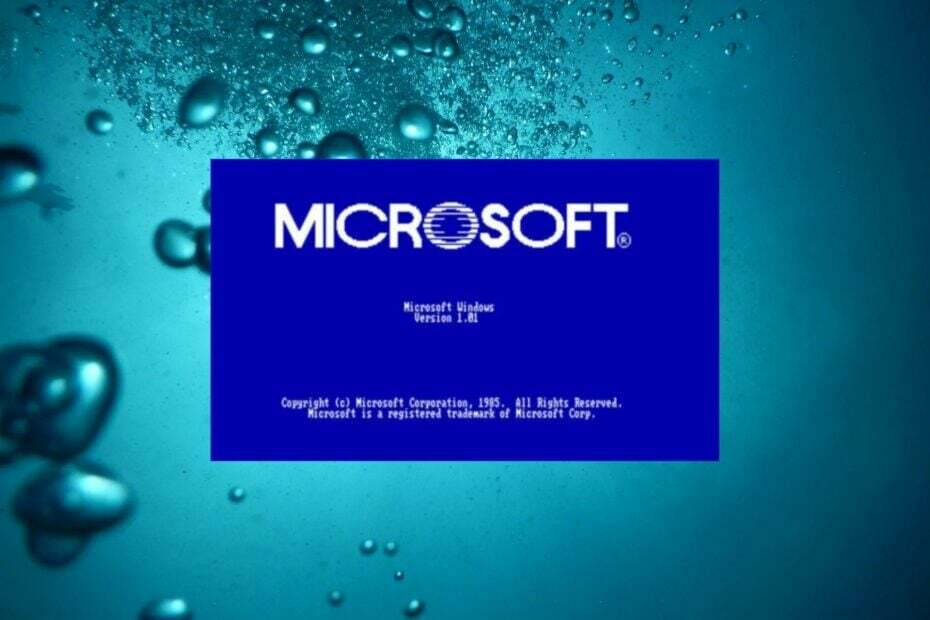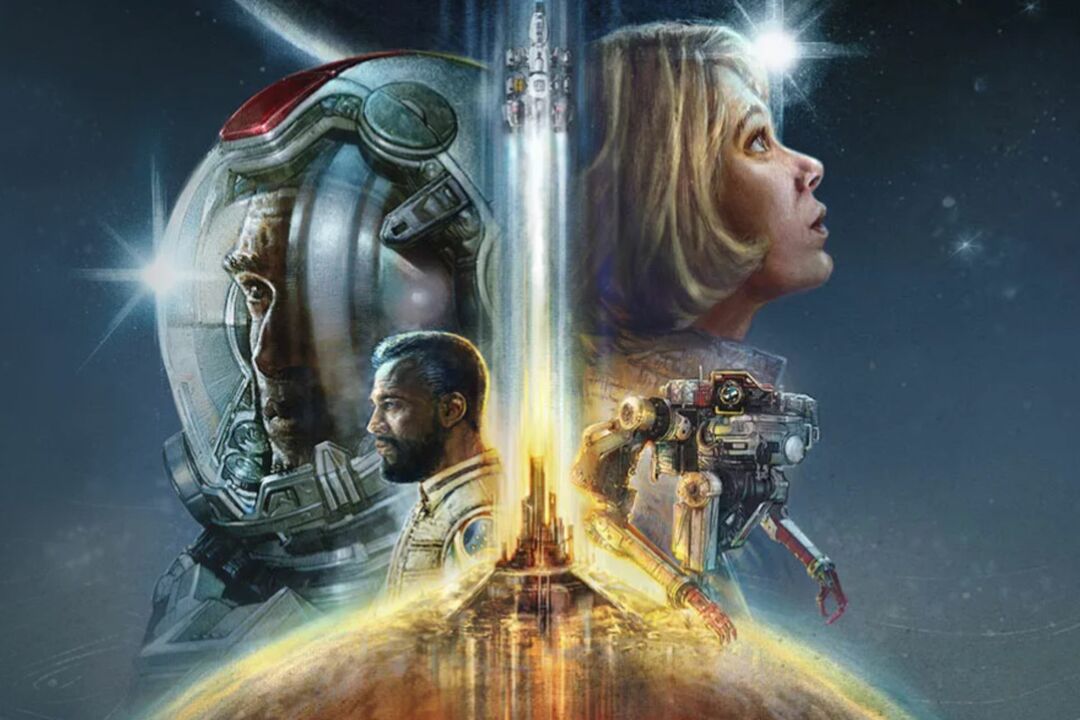- บริษัทเทคโนโลยีได้ออกโปรแกรมแก้ไขฉุกเฉินเพื่อแก้ไขสถานการณ์ความปลอดภัยของ PrintNightmare
- ผู้โจมตีที่ใช้ประโยชน์จากช่องโหว่สามารถเรียกใช้โค้ดจากระยะไกลด้วยสิทธิ์ระดับระบบ
- ซอฟต์แวร์นี้มีให้สำหรับ Windows หลายเวอร์ชันที่ได้รับผลกระทบ รวมถึง Windows 7 ที่ล้าสมัย
- Microsoft กำลังแนะนำให้ผู้ใช้ติดตั้งแพตช์ความปลอดภัยเหล่านี้และปรับปรุงการป้องกันทางออนไลน์

ซอฟต์แวร์นี้จะซ่อมแซมข้อผิดพลาดทั่วไปของคอมพิวเตอร์ ปกป้องคุณจากการสูญหายของไฟล์ มัลแวร์ ความล้มเหลวของฮาร์ดแวร์ และปรับแต่งพีซีของคุณเพื่อประสิทธิภาพสูงสุด แก้ไขปัญหาพีซีและลบไวรัสทันทีใน 3 ขั้นตอนง่ายๆ:
- ดาวน์โหลด Restoro PC Repair Tool ที่มาพร้อมกับเทคโนโลยีที่จดสิทธิบัตร (มีสิทธิบัตร ที่นี่).
- คลิก เริ่มสแกน เพื่อค้นหาปัญหาของ Windows ที่อาจทำให้เกิดปัญหากับพีซี
- คลิก ซ่อมทั้งหมด เพื่อแก้ไขปัญหาที่ส่งผลต่อความปลอดภัยและประสิทธิภาพของคอมพิวเตอร์ของคุณ
- Restoro ถูกดาวน์โหลดโดย 0 ผู้อ่านในเดือนนี้
บริษัทเทคโนโลยีในเรดมอนด์ได้เปิดตัว a แผ่นแปะฉุกเฉินที่สำคัญ เพื่อแก้ไขปัญหาเกี่ยวกับบริการ Windows Print Spooler
ช่องโหว่ที่เป็นปัญหานี้เรียกว่า PrintNightmare และอยู่ภายใต้การใช้ประโยชน์จากหน่วยงานที่เป็นอันตรายอย่างต่อเนื่อง
เมื่อถูกโจมตี จะอนุญาตให้ผู้โจมตีติดตั้งซอฟต์แวร์ ดู แก้ไข ลบข้อมูล หรือแม้แต่สร้างบัญชีใหม่พร้อมสิทธิ์ผู้ใช้เต็มรูปแบบ อย่างไรก็ตาม รายงานผู้ใช้ระบุว่าโปรแกรมแก้ไขไม่สามารถแก้ไขปัญหาทั้งหมดได้จริงๆ
KB5004945 เป็นการอัปเดตความปลอดภัยใหม่ที่เผยแพร่สำหรับ Windows เวอร์ชันที่ใหม่กว่า v2004
ผู้ใช้ที่มี Windows 10 เวอร์ชัน 1909 จะได้รับ .ก่อน KB5004946 แพตช์ จากนั้นแพตช์ PrintNightmare จะถูกติดตั้งด้วย
แพตช์นี้มีให้สำหรับ Windows หลายเวอร์ชัน
แพตช์ความปลอดภัยที่กล่าวถึงข้างต้นมีให้ใช้งานสำหรับ Windows 10, Windows 8.1, Windows Server 2019, Windows Server 2021 R2, Windows Server 2008 และ Windows RT 8.1 บางรุ่น
หากคุณเป็นผู้ใช้ Windows 7 แพตช์นี้จะพร้อมใช้งานสำหรับคุณ แม้ว่าระบบปฏิบัติการจะไม่ได้รับการสนับสนุน
เวอร์ชันระบบปฏิบัติการเดียวที่แพตช์นี้ไม่สามารถใช้งานได้ในขณะนี้คือ Windows 10 เวอร์ชัน 1607, Windows Server 2016 และ Windows Server 2012 แต่ Microsoft ระบุว่ากำลังดำเนินการอยู่
สถานการณ์ทั้งหมดนี้ดูเหมือนจะค่อนข้างร้ายแรง เมื่อพิจารณาว่าซอฟต์แวร์นั้นส่งถึง Windows 7 ด้วย ความจริงข้อนี้เป็นตัวบ่งชี้ถึงความรุนแรงของปัญหา
ยิ่งไปกว่านั้น การรู้ว่าระบบปฏิบัติการ Windows 7 นั้นไม่ได้รับการสนับสนุนตั้งแต่วันที่ 14 มกราคม 2020
เรียกใช้การสแกนระบบเพื่อค้นหาข้อผิดพลาดที่อาจเกิดขึ้น

ดาวน์โหลด Restoro
เครื่องมือซ่อมพีซี

คลิก เริ่มสแกน เพื่อค้นหาปัญหาของ Windows

คลิก ซ่อมทั้งหมด เพื่อแก้ไขปัญหาเกี่ยวกับเทคโนโลยีที่จดสิทธิบัตร
เรียกใช้ PC Scan ด้วย Restoro Repair Tool เพื่อค้นหาข้อผิดพลาดที่ทำให้เกิดปัญหาด้านความปลอดภัยและการชะลอตัว หลังจากการสแกนเสร็จสิ้น กระบวนการซ่อมแซมจะแทนที่ไฟล์ที่เสียหายด้วยไฟล์ Windows และส่วนประกอบใหม่
ข้อมูลเกี่ยวกับสิ่งนี้ยังเผยแพร่บนโซเชียลมีเดีย ซึ่งนักวิจัยด้านความปลอดภัยกล่าวว่าโปรแกรมแก้ไขของ Microsoft ระบุเพียงองค์ประกอบหนึ่งของช่องโหว่เท่านั้น
การแก้ไขของ Microsoft ที่เผยแพร่ล่าสุด #พิมพ์ฝันร้าย ช่องโหว่แก้ไขเวกเตอร์ระยะไกล - อย่างไรก็ตาม รูปแบบ LPE ยังคงทำงานอยู่ ใช้งานได้ทันทีใน Windows 7, 8, 8.1, 2008 และ 2012 แต่ต้องมีการกำหนดค่า Point&Print สำหรับ Windows 2016,2019,10 & 11(?) 🤦♂️ https://t.co/PRO3p99CFo
- แฮ็กเกอร์มหัศจรรย์ (@hackerfantastic) 6 กรกฎาคม 2564
สิ่งที่น่าอึดอัดใจคือบุคคลที่สามที่ประสงค์ร้ายยังสามารถกำหนดเป้าหมายช่องโหว่เหล่านี้ได้ คำพูดบนอินเทอร์เน็ตคือมีวิธีที่ผู้คนสามารถหลีกเลี่ยงแพตช์ของ Microsoft และกำหนดเป้าหมายระบบที่มีช่องโหว่ได้อย่างสมบูรณ์
สิ่งนี้ทำได้ผ่านการเรียกใช้โค้ดจากระยะไกลนอกเหนือจากการเรียกใช้สิทธิ์ในเครื่องก่อนหน้านี้
การจัดการกับสตริงและชื่อไฟล์นั้นยาก😉
ฟังก์ชั่นใหม่ใน New #มิมิคัตสึ 🥝เพื่อทำให้ชื่อไฟล์เป็นปกติ (ข้ามการตรวจสอบโดยใช้ UNC แทน \servershare format)ดังนั้น RCE (และ LPE) ด้วย #พิมพ์ฝันร้าย บนเซิร์ฟเวอร์ที่มีการแพตช์อย่างสมบูรณ์ โดยเปิดใช้งาน Point & Print
> https://t.co/Wzb5GAfWfdpic.twitter.com/HTDf004N7r
– 🥝 เบนจามิน เดลปี (@gentilkiwi) 7 กรกฎาคม 2564
อย่างที่คุณเห็น Microsoft ให้ความสำคัญกับภัยคุกคามนี้เป็นอย่างมาก เราจึงคิดว่าคุณก็ควรทำเช่นกัน
อัปเดตเป็น Windows 10 เวอร์ชัน 20H2 &21H1
1. เปิด Windows Update
- กด ชนะ + X คีย์ผสมโดยใช้แป้นพิมพ์ของคุณ
- เลือก การตั้งค่า จากเมนูป๊อปอัป

- นำทางไปยัง อัปเดตและความปลอดภัย.

- เลือก Windows Update.

2. ทำการอัพเดท
- เปิดหน้าต่าง Windows Update แล้วคลิก ตรวจสอบสำหรับการอัพเดต.
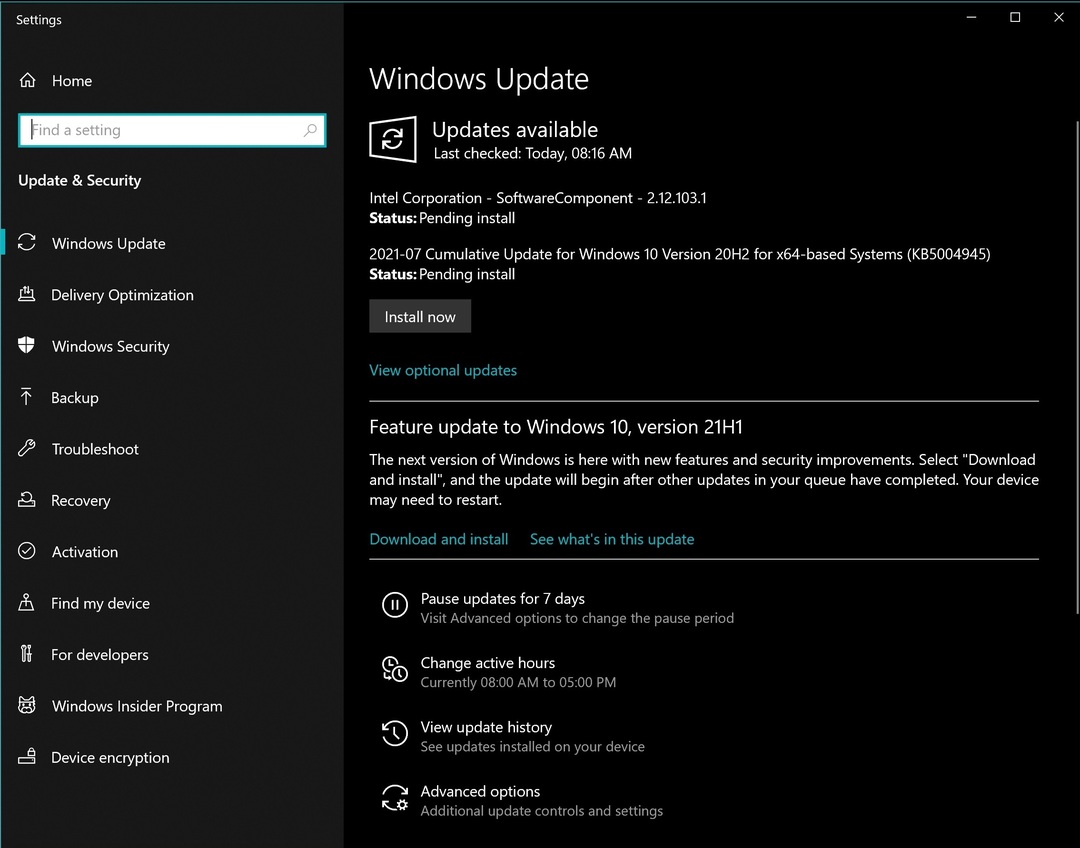
- กด ติดตั้งในขณะนี้ ปุ่มเพื่ออัปเดตเป็นเวอร์ชัน 20H2 ของ Windows 10 จึงได้รับ KB5004945 ปะ.
- รอให้กระบวนการติดตั้งเสร็จสิ้น
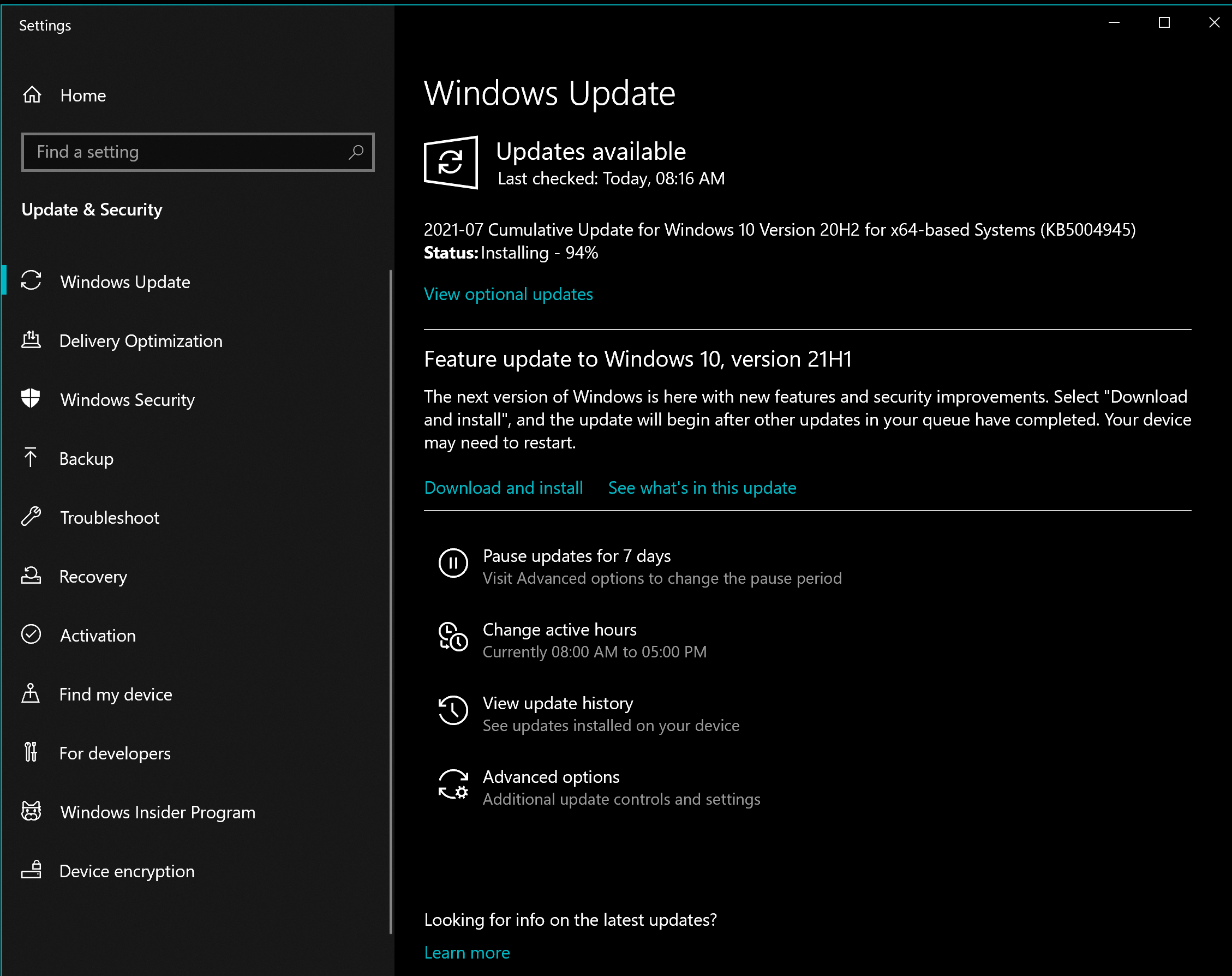
- คลิก เริ่มต้นใหม่เดี๋ยวนี้
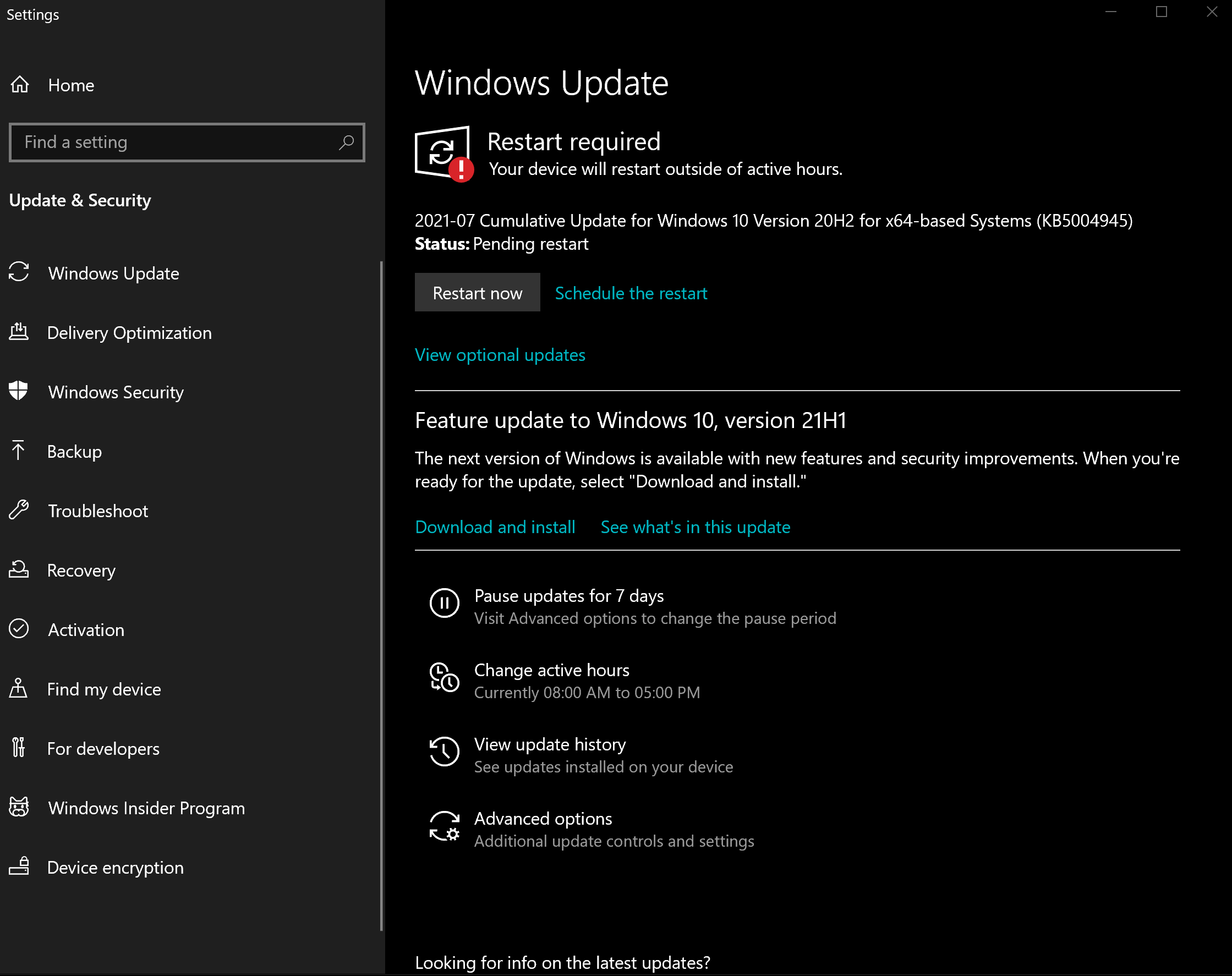
คุณสามารถทำตามขั้นตอนเดียวกับที่แสดงด้านบน และติดตั้งฟีเจอร์ Windows 10 เวอร์ชัน 21H1 ได้โดยคลิก ดาวน์โหลดและติดตั้ง.
ฉันจะแก้ไข Print Spooler PrintNightmare โดยไม่ต้องอัปเดตได้อย่างไร
แม้ว่าจะไม่แนะนำให้คุณทำตามเส้นทางนี้ แต่อาจมีประโยชน์ในกรณีของผู้ใช้บางคน ดังนั้นนี่คือขั้นตอนที่จำเป็นในการหยุดบริการ Print Spooler ให้สำเร็จ:
- กด ชนะ+X ปุ่มเพื่อเปิดเมนูย่อย
- เลือก Windows PowerShell (ผู้ดูแลระบบ).
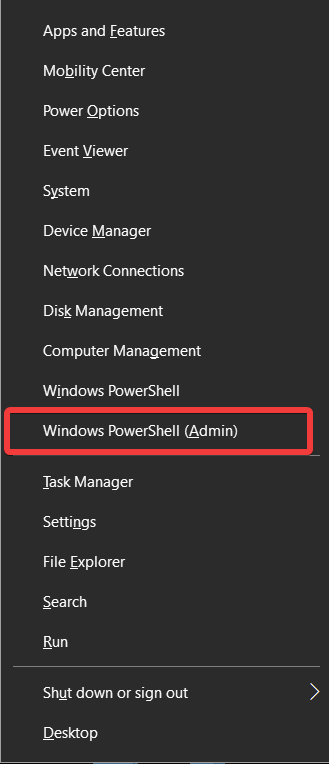
- ในพรอมต์คำสั่ง ให้พิมพ์คำสั่งต่อไปนี้และเรียกใช้โดยกด Enter:
หยุดบริการ -ชื่อ Spooler -Force
- ปิดการใช้งานทั้งหมดโดยใช้คำสั่งต่อไปนี้:
Set-Service -ชื่อ Spooler -StartupType Disabled
- กด ป้อน เพื่อรันคำสั่ง
การทำตามขั้นตอนเหล่านี้จะช่วยให้มั่นใจได้ว่า Windows จะปิดใช้งานบริการที่เสียหายก่อน และคำสั่งที่สองจะหยุดทำงานเมื่อเริ่มต้นระบบของคุณ
หากด้วยเหตุผลใดก็ตาม คุณจะต้องการย้อนกลับการเปลี่ยนแปลงเหล่านี้ในบางจุด คุณสามารถเรียกใช้คำสั่งต่อไปนี้:
- ในการเริ่มบริการอีกครั้ง:
เริ่มบริการ -ชื่อ Spooler - ในการอนุญาตให้ทำงานเมื่อเริ่มต้น Windows:
-ชื่อตัวจัดคิว -StartupType อัตโนมัติ
Microsoft ขอแนะนำให้ผู้ใช้ติดตั้งการอัปเดตการรักษาความปลอดภัยนี้และพยายามอย่างเต็มที่เพื่อให้เนื้อหาส่วนตัวไม่สามารถเข้าถึงได้จากแหล่งภายนอก
ความปลอดภัยออนไลน์ควรเป็นสิ่งแรกที่เรานึกถึง เพราะเห็นว่าภัยคุกคามเหล่านี้ส่งผลกระทบอย่างมากต่อบุคคลและบริษัท
คุณใช้มาตรการรักษาความปลอดภัยอะไรเป็นพิเศษเพื่อปกป้องข้อมูลของคุณ? แจ้งให้เราทราบในส่วนความคิดเห็นด้านล่าง
 ยังคงมีปัญหา?แก้ไขด้วยเครื่องมือนี้:
ยังคงมีปัญหา?แก้ไขด้วยเครื่องมือนี้:
- ดาวน์โหลดเครื่องมือซ่อมแซมพีซีนี้ ได้รับการจัดอันดับยอดเยี่ยมใน TrustPilot.com (การดาวน์โหลดเริ่มต้นในหน้านี้)
- คลิก เริ่มสแกน เพื่อค้นหาปัญหาของ Windows ที่อาจทำให้เกิดปัญหากับพีซี
- คลิก ซ่อมทั้งหมด เพื่อแก้ไขปัญหาเกี่ยวกับเทคโนโลยีที่จดสิทธิบัตร (ส่วนลดพิเศษสำหรับผู้อ่านของเรา)
Restoro ถูกดาวน์โหลดโดย 0 ผู้อ่านในเดือนนี้